Gmail広告とは?|Gmail上に広告を出す方法

こんにちは、波塚です。
GoogleアドワーズでGoogleリスティング広告以外に、Gmail広告ができることはご存知でしょうか?
検索結果画面とは違って、Gmailを利用している人に限定された広告になりますが、今やGmailを利用している人の方が少ないのではないでしょうか?
そう考えると、Gmail広告を活用する選択肢も広がります。
今回は、Gmail広告について、Gmail広告を利用する方法をご紹介します。
目次
- Gmail広告とは?
- Gmail広告を利用する方法
- まとめ
Gmail広告とは?
Gmail広告は2015年9月にGoogleアドワーズで利用可能になりました。
ユーザーのメールの情報に合わせた広告が表示されることが大きな特徴です。
Gmail広告の注意点
・通常のアドワーズ広告と同じで、Gmailユーザーが広告をクリックしたときに課金される
・Gmailの3つのタブの中の「プロモーション」タブ上部に2つ広告が表示されます
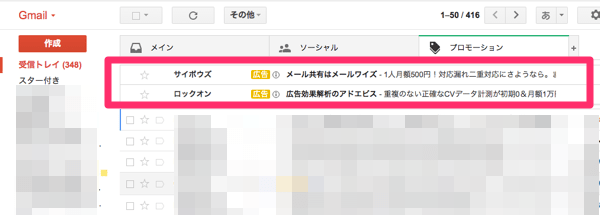
Gmail広告を利用する方法
1.キャンペーン設定の選択
Googleアドワーズのキャンペーン画面で、キャンペーンのタイプで、「ディスプレイネットワークのみ」を選択
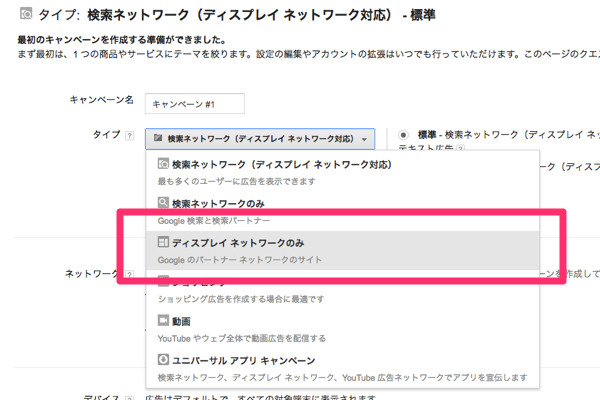
「キャンペーン名」の入力と「マーケティングの目標」を設定します。
広告を利用する目的をよく吟味した上で目標を設定します。
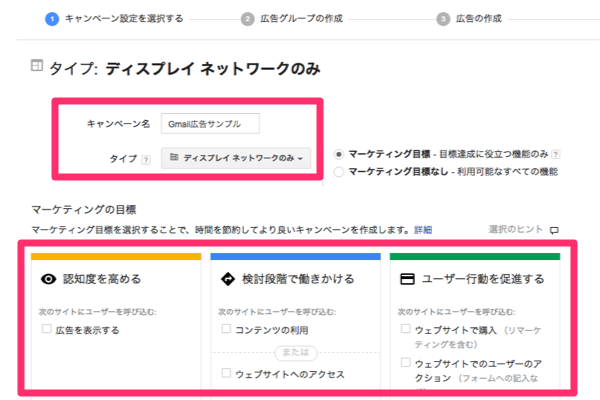
次に、地域やクリック単価などの予算を設定していきます。
2.広告グループの作成
「広告グループ名」「上限クリック単価」を設定します。
また、広告ターゲットの選択は「別のターゲティング方法を選択」→「プレースメント」を選択
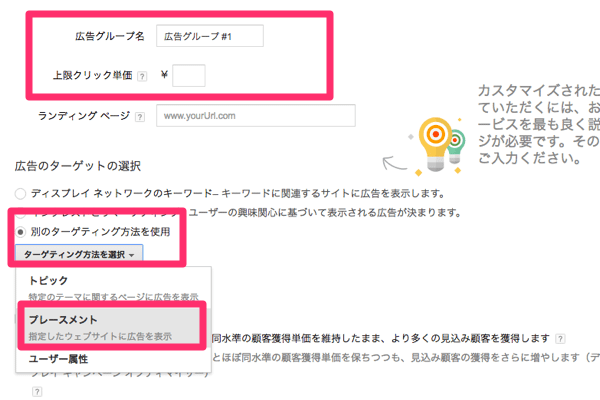
プレースメントを選択すると、編集画面が表示されます。
左下、複数のプレースメントを選択
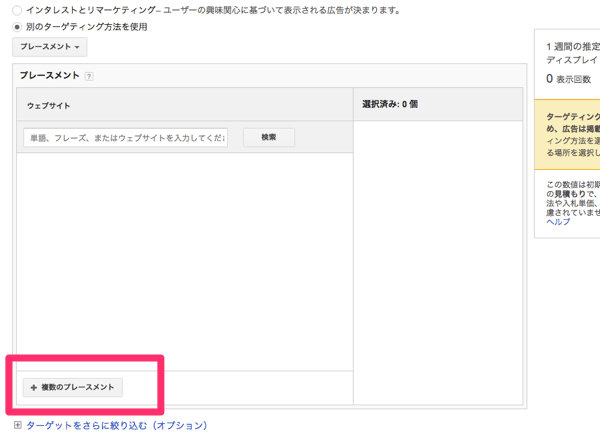
ポップアップ表示された画面(複数のプレースメントに追加)に「mail.google.com」と入力します。
3.広告の作成
キャンペーンと広告グループの設定が完了した後は広告を作成します。
広告タブで「+広告」をクリックし「広告テンプレート」を選択。
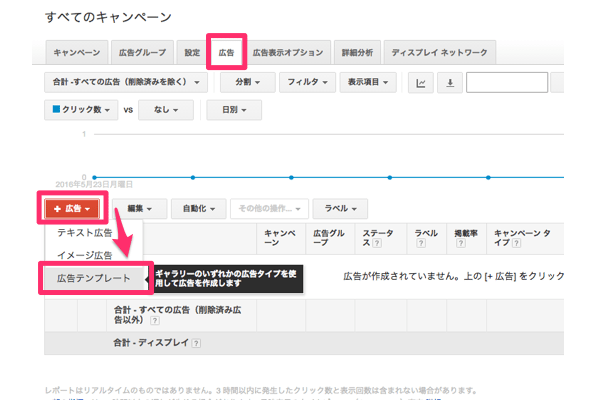
左下のGmail広告を選択。
すると、Gmailの広告テンプレートの選択画面に移動します。
テンプレートは
・Gmail の画像テンプレート
・Gmail のシングルプロモーション テンプレート
・Gmail のマルチ商品テンプレート
・Gmail のカタログテンプレート
・カスタムHTMLのテンプレート
の5種類です。
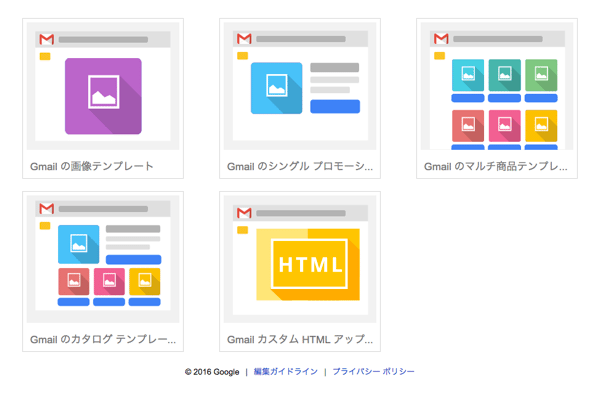
広告にインパクトをもたせたいか、商品一覧をみせて購買意欲を掻き立てたいか、目的に合わせたテンプレートを選びましょう。
4.広告の詳細設定
以下の画像は「Gmail のシングルプロモーション テンプレート」を使う場合の広告設定です。
画像やロゴ、広告説明など広告プレビューを見ながら設定しましょう。
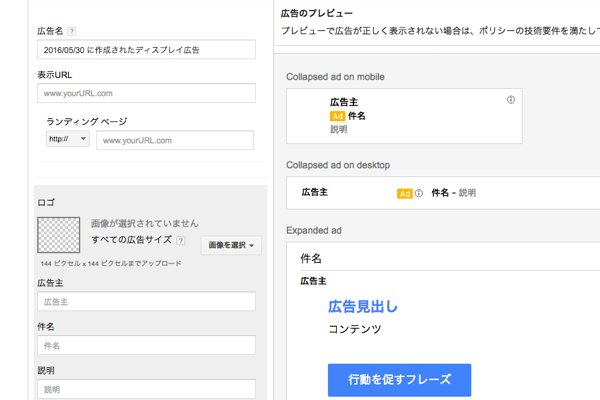
まとめ
Gmail広告の一番の特徴はユーザーのメールの情報から、そのユーザーに合った広告が表示されることです。
強い訴求力を持つのでユーザーが望むような広告を作成できれば高い効果が得られるはずです。
まずは広告を開いてもらわなくては意味がないので、ユーザーの興味を引きやすい説明等を考えることが重要です。
波塚浩平
最新記事 by 波塚浩平 (全て見る)
- 【2022年最新版】カラーパレットの作成方法|Coolors - 2022年3月16日
- Macのデフォルトアプリでpdfを結合する方法|Automator活用 - 2020年5月26日
- 簡単に美しいグラデーションを作れる便利サイト4選 - 2020年5月12日













